Введение в цифровую графику
Визуальная коррекция
Процедуру тоновой
и цветовой коррекции достаточно легко смоделировать с помощью команды, которую
предлагает программа Adobe Photoshop. Ее можно использовать также при необходимости
настройки "на глазок" не очень критичных изображений.
О принципах тоновой
и цветовой коррекции см. в главе 19.
Эта команда, которая
называется Variations (Варианты) и находится в меню Image | Adjust
(Изображение | Коррекция), объединяет в себе возможности тоновой и цветовой
коррекции. Она позволяет визуализировать процесс установки цветового баланса,
изменения контраста и насыщенности изображения в целом или только выделенной
области. Данная команда хорошо работает с довольно сбалансированным изображением,
которому не требуется перестройка тонового или цветового диапазона.
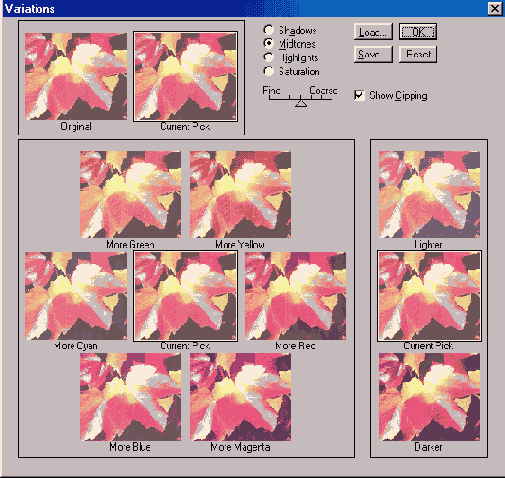
Рис.
18.4. Диалоговое окно Variations
В верхней части
диалогового окна Variations (Варианты) (рис. 18.4) представлены два уменьшенных
изображения: Original (Исходное) и Current Pick (Результат). В
момент вывода диалогового окна на экран оба изображения одинаковы,
после внесения каких-либо изменений правое изображение изменяется и отражает
их. Щелчок кнопкой мыши на исходном изображении удаляет все произведенные изменения.
Правее от уменьшенных
исходного и результирующего изображений расположены переключатели тоновых диапазонов,
которые позволяют выполнять установки избирательно — Shadows (Тени),
Midtones (Средние тона) и Highlights (Света).
В большом поле
визуализируется процесс настройки цветового баланса. Цвета, которые добавляются
или удаляются, расположены в порядке цветового круга: красный, желтый, зеленый,
голубой, синий, пурпурный. Изображение в центре всегда отображает текущее состояние
изображения-оригинала. В этом поле главенствует принцип баланса. Для добавления
определенного цвета следует щелкнуть на соответствующем изображении, а чтобы
удалить, надо щелкнуть на противоположном изображении, например чтобы добавить
"порцию" желтого цвета, необходимо щелкнуть на изображении More
Yellow (Больше желтого), а чтобы удалить — на изображении More Blue (Больше
синего).
"Порции"
добавления или удаления определяются положением движка между крайними точками
Fine (Точно) и Coarse (Грубо).
В правой части
диалогового окна расположено поле настройки яркости. Изображения Lighter
(Светлее) или Darker (Темнее) позволяют ослабить или усилить яркость
изображения, текущее состояние которого представлено на центральном изображении
Current Pick (Результат).
При установке
флажка Show Clipping (Цвета вне CMYK) неоновыми цветами отображаются
те области, которые будут исключены, т. е. конвертированы в чистые белый и черный
цвета.
Переключатель Saturation (Насыщенность) видоизменяет диалоговое окно и позволяет изменить цветовую насыщенность изображения. Если при этом установлен флажок Show Clipping (Цвета вне CMYK), то на изображениях будут отображаться исключаемые области, если текущая насыщенность превысит максимальную насыщенность цвета.